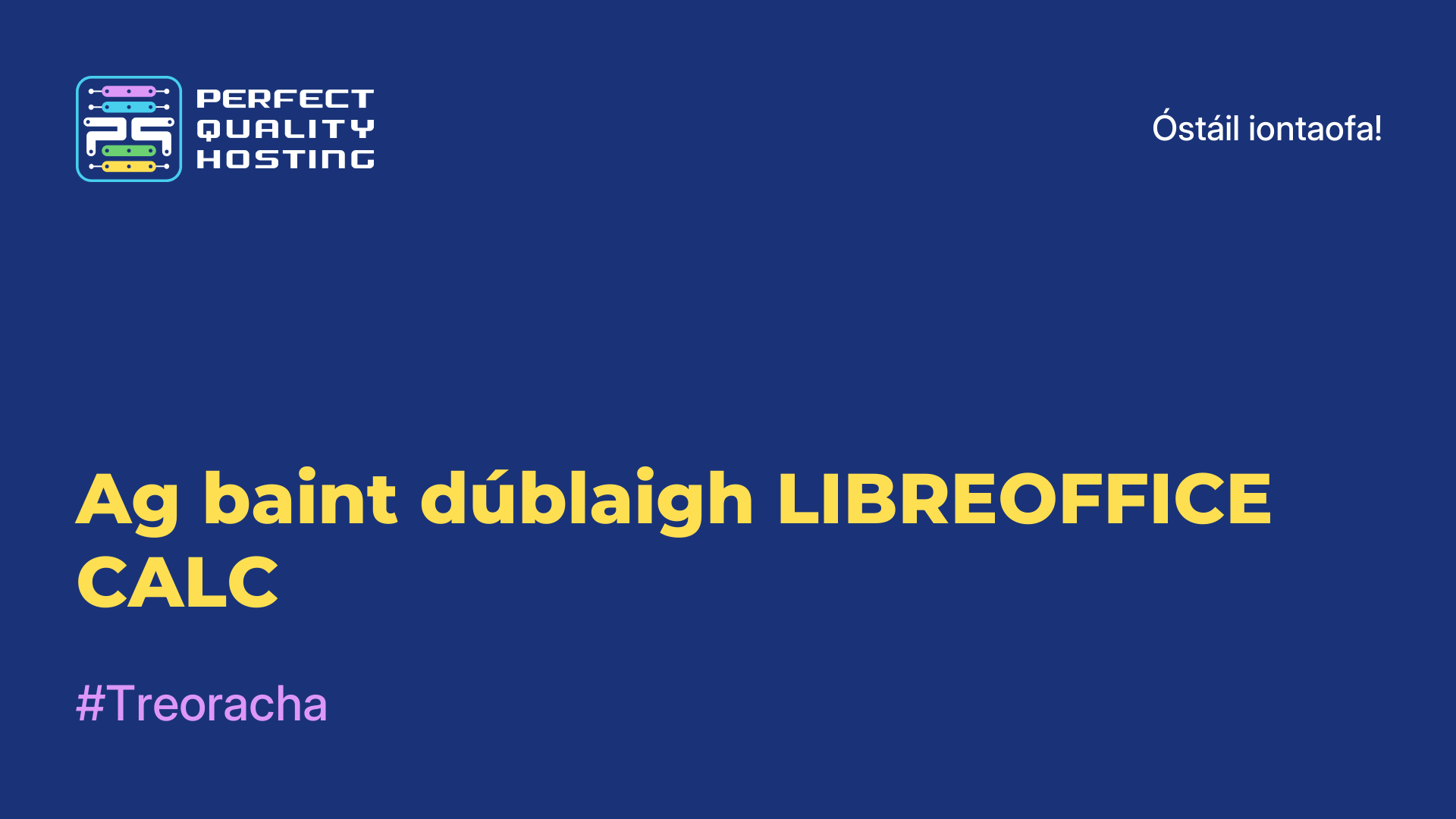-
An Ríocht Aontaithe+44 (20) 4577-20-00
-
SAM+1 (929) 431-18-18
-
Iosrael+972 (55) 507-70-81
-
An Bhrasaíl+55 (61) 3772-18-88
-
Ceanada+1 (416) 850-13-33
-
Seiceach+420 (736) 353-668
-
An Eastóin+372 (53) 683-380
-
An Ghréig+30 (800) 000-02-04
-
Éire+353 (1) 699-43-88
-
Íoslainn+354 (53) 952-99
-
An Liotuáin+370 (700) 660-08
-
An Ísiltír+31 (970) 1027-77-87
-
An Phortaingéil+351 (800) 180-09-04
-
An Rómáin+40 (376) 300-641
-
An tSualainn+46 (79) 008-11-99
-
An tSlóvaic+421 (2) 333-004-23
-
An Eilvéis+41 (22) 508-77-76
-
An Mholdóiv+373 (699) 33-1-22
Conas méid diosca fíorúil VirtualBox a mhéadú
- Abhaile
- Bonn Eolais
- Conas méid diosca fíorúil VirtualBox a mhéadú
Úsáidtear meaisíní fíorúla go forleathan sa lá atá inniu ann chun córais oibriúcháin éagsúla a thástáil agus chun tascanna eile a dhéanamh. Is clár tóir agus saor in aisce é VirtualBox chun meaisíní fíorúla a rith. Nuair a chruthaíonn tú meaisín nua, ní mór duit tiomántán crua a chruthú dó agus a mhéid a shonrú. Ach ní féidir leat a thomhas i gcónaí cé mhéad spáis a thógfaidh carr ar leith. Tá dioscaí fíorúla dinimiciúla ann a thógann spás ach amháin nuair a scríobhtar comhaid chucu, ach ní réiteach iomlán é seo ar an bhfadhb mar ní féidir leat gach rud a phleanáil roimh ré.
Réitímid an fhadhb
Tá trí phríomhfhormáid ann ar féidir leat a úsáid in VirtualBox- VDI , VHD agus VDMK . Ní féidir leat ach VDI agus VHD a athrú. Tá réiteach oibre ann do VDMK .
Chun an toirt a mhéadú, ní mór duit ordú a úsáid sa chríochfort nó sa líne ordaithe, ar an drochuair, níl aon fheidhm den sórt sin sa chomhéadan grafach. Ní mór duit fios a bheith agat freisin ar an gcosán iomlán chuig do dhiosca. Ligean le rá go bhfuil ár diosca suite ag ~/VirtualBox VMs/Ubuntu17.04/Ubuntu1610.vdi i Linux. Breathnaímid ar an bhfaisnéis faoi chun an méid reatha a fháil amach:
$ VBoxManage showhdinfo ~/VirtualBox VMs/Ubuntu17.04/Ubuntu1610.vdi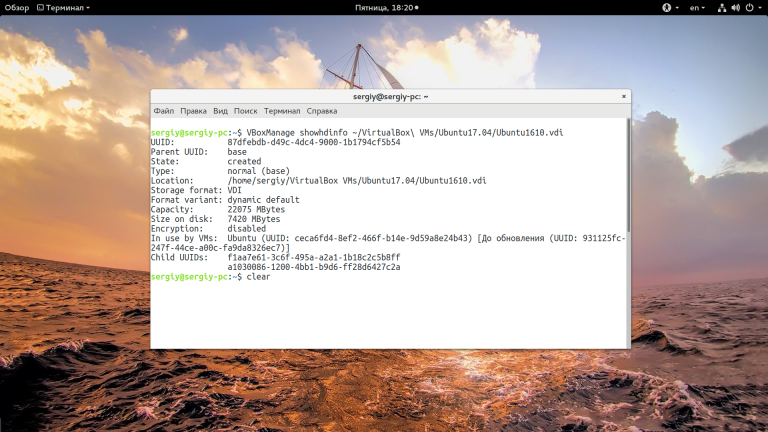
Tugtar faoi deara an méid sa réimse acmhainne agus sa sampla seo tá sé 22075 meigibheart. Tá sé tábhachtach go mbeadh a fhios agat an méid i meigibheart, ós rud é seo a úsáidfimid chun an diosca a mhéadú. Chun méid diosca fíorúil bosca fíorúil a mhéadú, bain úsáid as an ordú céanna, leis an bparaiméadar modifyhd amháin:
$ VBoxManage modifyhd ~/VirtualBox VMs/Ubuntu17.04/Ubuntu1610.vdi --resize 32075 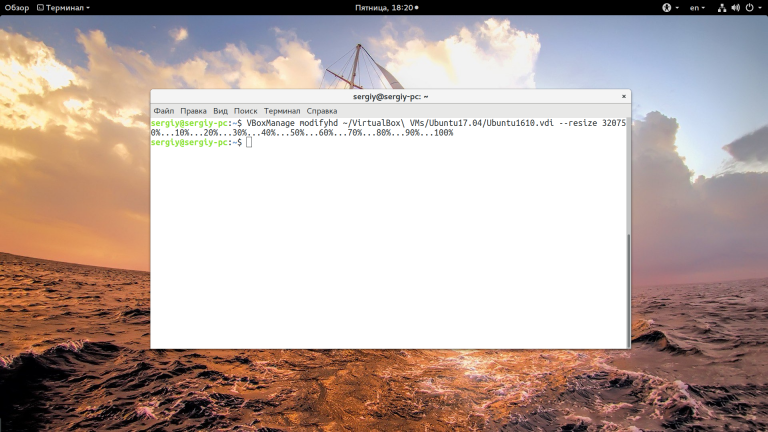
Tá an toirt méadaithe faoi 10 GB. Tá sé tábhachtach nach lú an méid a shonraíonn tú sa pharaiméadar resize ná an méid diosca atá ann faoi láthair, ar shlí eile d'fhéadfadh go ndéanfaí dochar do shonraí an chórais oibriúcháin agus cailleann pointe iomlán na hoibríochta seo a bhrí.
Má tá pictiúir ar do mheaisín, ní mór duit iad a athrú freisin, nó ní oibreoidh aon rud. Chun seo is féidir leat timthriall mar seo a úsáid:
$ for x in ~/VirtualBox VMs/Ubuntu17.04/Snapshots/*.vdi ; do VBoxManage modifyhd $x --resize 32075 ; done
Cuimhnigh go gcaithfidh an méid agus na hainmneacha a bheith ag teacht le gach ordú do mheaisín amháin. Maidir leis an bhformáid VDMK , ní thacaítear le méid VirtualBox a mhéadú, ach is féidir leat é a thiontú go vdi , é a mhéadú mar a thuairiscítear thuas agus é a thiontú ar ais:
$ VBoxManage clonehd "~/VirtualBox VMs/Ubuntu17.04/Ubuntu1610.vdmk" "~/VirtualBox VMs/Ubuntu17.04/Ubuntu1610.vdi" --format vdi $ VBoxManage modifyhd "~/VirtualBox VMs/Ubuntu17.04/Ubuntu1610.vdi " --resize 32075$ VBoxManage clonehd "~/VirtualBox VMs/Ubuntu17.04/Ubuntu1610.vdi " "~/VirtualBox VMs/Ubuntu17.04/Ubuntu1610.vdi_resized.vmdk" --format vmdkI Windows OS beidh cuma beagán difriúil ar an ordú agus tosóidh an cosán chuig an gcomhad ón tiomántán C:. Chun an t-ordú VBoxManage a rith, ní mór duit dul chuig an bhfillteán ina bhfuil na comhaid inrite VirtualBox:
cd “C:Program FilesOracleVirtualBox”Rith an t-ordú chun méid an bhosca fíorúil a mhéadú mar a thuairiscítear níos luaithe, cuir do chonair féin in ionad an chomhaid:
$ VBoxManage showhdinfoC:UsersAdminVirtualBox VMsWindows 7Windows 7.vdiAgus muid ag athrú méid an diosca seo, cuimhnigh go gcaithfear an méid a shonrú i meigibheart, agus caithfidh sé a bheith níos mó ná an ceann atá ann faoi láthair.
$ VBoxManage modifyhd "C:UsersAdminVirtualBox VMsWindows 7Windows 7.vdi" --resize 32075
Méadú ar mhéid an chórais comhad
Ní athraíonn an fhíric gur mhéadaigh tú an méid diosca atá ar fáil rud ar bith, mar ní athraíonn an fhíric go gcuireann tú tiomántán crua nua leis an gcóras rud ar bith. Ansin, ní mór duit tosaithe isteach i do mheaisín fíorúil, an diosca bosca fíorúil a leathnú agus an spás atá ag an gcóras comhad a mhéadú, chun seo is féidir leat an fóntais Gparted a úsáid. I dáiltí Linux soláthraítear é de réir réamhshocraithe, reáchtáil an áirgiúlacht:
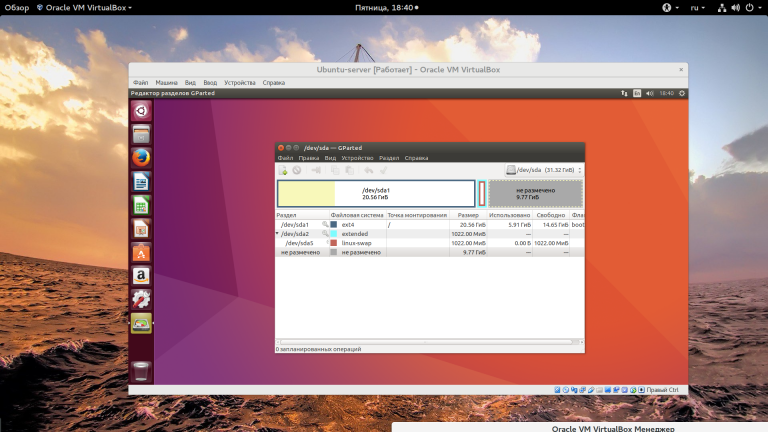
Feicfidh tú an spás atá ar fáil ag deireadh an diosca marcáilte i liath. Anois is féidir leat an chuid dheireanach a athrú trí chliceáil ar dheis air agus an roghchlár comhthéacs a thabhairt suas, agus ansin "athraigh méid/bogadh" a roghnú:
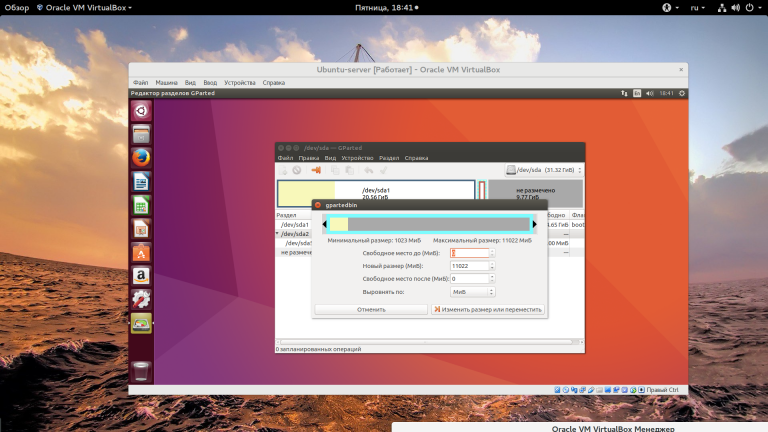
Nuair a bheidh tú críochnaithe, ná déan dearmad cliceáil "Cuir i bhFeidhm" chun na hoibríochtaí go léir a chur i bhfeidhm.
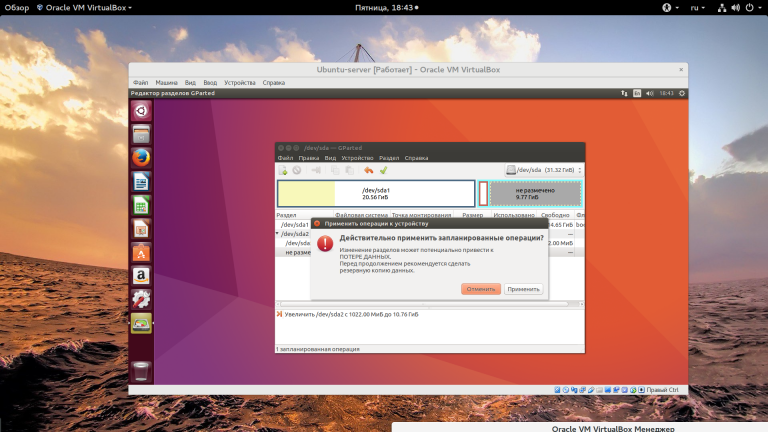
D'fhéachamar ar conas méid diosca fíorúil bosca fíorúil a mhéadú ag baint úsáide as an líne ordaithe agus conas an spás mar thoradh air a sholáthar do do chóras aoi.